共享Windows下的文件夹给Vmware下的虚拟机变得越来越简单,且易于实现。安装好虚拟机后,首先安装Vmware-tools工具包,然后再来配置文件夹的共享功能。本文直接通过图文演示Windows 7(64bit) + Vmware 9.0.2下配置共享文件夹给Suse Linux 10访问。
1、安装Vmware-tools工具包
安装好客户机后,VM菜单下有一个Reinstall VMware Tools,直接单击,该工具包被加载到客户机桌面
命令行模式下复制安装的tar文件到某个文件夹或/tmp下直接解压
到相应的解压目录下执行vmware-install.pl,一路根据提示安装即可
2、配置过程
环境:
右单击你需要设置该功能的虚拟机,单击options,可以看到Shared Folders功能
单击该项设置右侧的Always enabled后,单击add添加你需要设置的共享文件所在的位置,如下图
下面是设置后的完整信息,可以通过高亮该文件夹,再修改其properties
最下面的是共享后的结果图,非root用户也可以访问,如下oracle用户可以查看到设置的共享文件夹
更多参考
PL/SQL 联合数组与嵌套表
PL/SQL 变长数组
PL/SQL --> PL/SQL记录








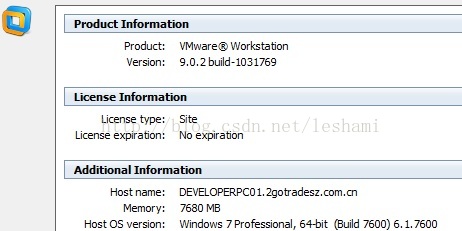
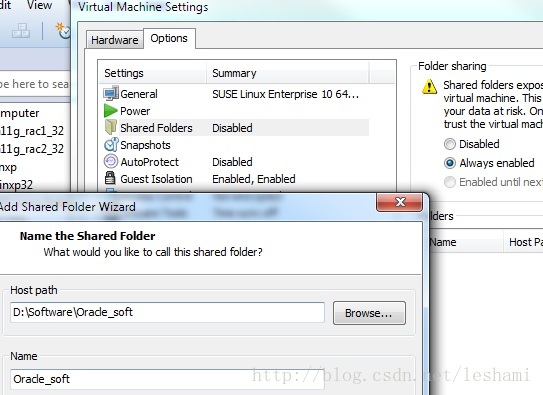
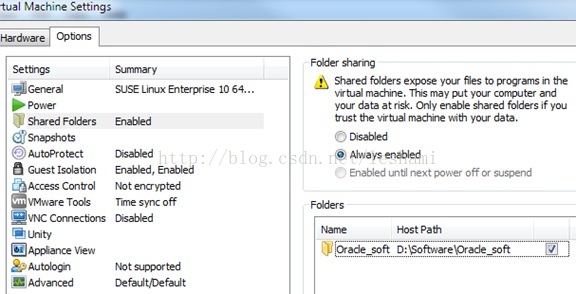
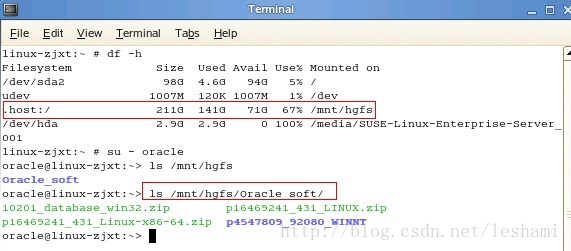














 338
338











 被折叠的 条评论
为什么被折叠?
被折叠的 条评论
为什么被折叠?








